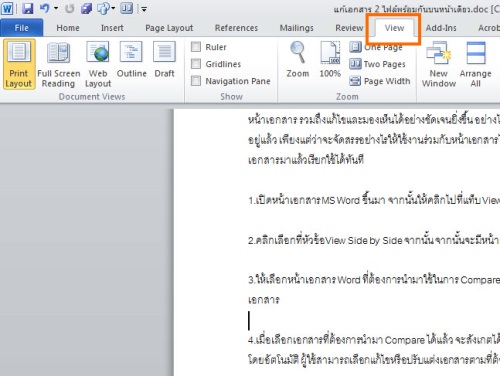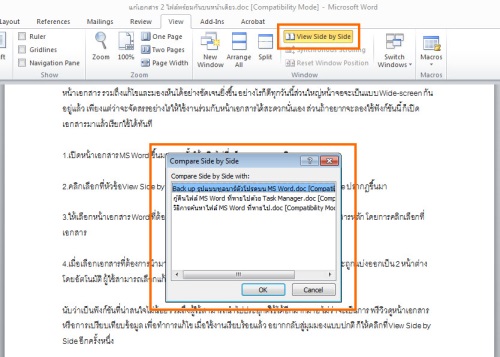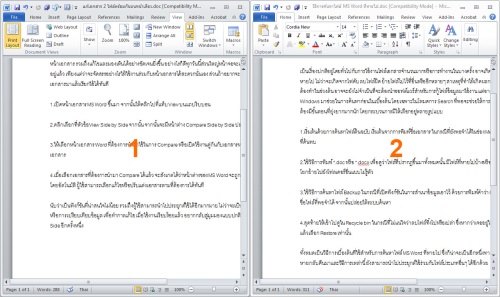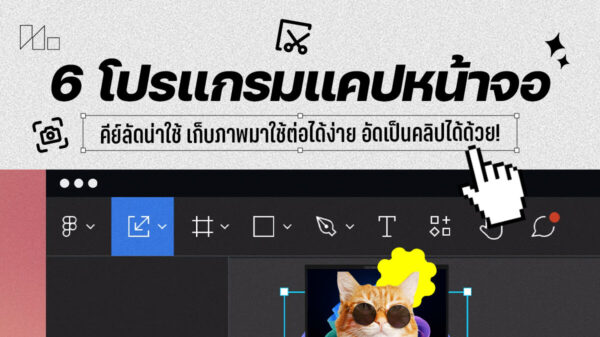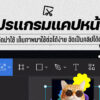เอกสาร Word ให้สามารถใช้งานได้พร้อมกันนั้นสามารถที่แสดงผลหน้าเอกสารพร้อมๆ กันได้แบบ 2 หน้าจอ ไม่ว่าจะใช้สำหรับการ Compare หรือเปรียบเทียบ สำเนาข้อมูล เพิ่มเติมเอกสารหรือใช้ในโอกาสใดๆ ก็ตาม ซึ่งผู้ใช้สามารถเรียกการทำงานผ่านฟังก์ชันที่เรียกว่า View Side by Side ซึ่งค่อนข้างจะเป็นประโยชน์ต่อผู้ใช้ที่มีหน้าจอแสดงผลแบบ Wide-screen ซึ่งจะเปิดหน้าเอกสาร รวมถึงแก้ไขและมองเห็นได้อย่างชัดเจนยิ่งขึ้น อย่างไรก็ดีทุกวันนี้ส่วนใหญ่หน้าจอจะเป็นแบบ Wide-screen กันอยู่แล้ว เพียงแต่ว่าจะจัดสรรอย่างไรให้ใช้งานร่วมกับหน้าเอกสารได้สะดวกนั่นเอง ส่วนถ้าอยากจะลองใช้ฟังก์ชันนี้ ก็เปิดเอกสารมาแล้วเรียกใช้ได้ทันที
นับว่าเป็นฟังก์ชันที่น่าสนใจไม่น้อย รวมถึงผู้ใช้สามารถนำไปประยุกต์ใช้ได้อีกมากมาย ไม่ว่าจะเป็นการ พรีวิวดูหน้าเอกสารหรือการเปรียบเทียบข้อมูล เพื่อทำการแก้ไข เมื่อใช้งานเรียบร้อยแล้ว อยากกลับสู่มุมมองแบบปกติ ก็ให้คลิกที่ View Side by Side อีกครั้งหนึ่ง